Cara Lalai tentang Cara Merakam Permainan pada Xbox One untuk YouTube Xbox Clips
Detik epik dalam permainan dimaksudkan untuk dikongsi dengan pemain bersama atau dalam kumpulan Discord. Perkara yang baik ialah anda boleh menggunakan ciri terbina dalam untuk merakam pada Xbox One, yang boleh anda akses pada bila-bila masa anda ingin merakam. Ia sesuai untuk menangkap klip pendek daripada permainan anda, atau anda boleh mengkonfigurasi tetapan untuk merakam detik permainan yang lebih panjang. Tetapi bukan itu sahaja yang ditawarkan, dan siaran ini akan menunjukkan kepada anda cara merakam permainan di Xbox One dan memaksimumkan cirinya.
Senarai Panduan
Dua Cara untuk Merakam pada Xbox One melalui Fungsi Terbina dalam Cara Merakam Xbox One dengan Kualiti Tinggi pada Windows/Mac Langkah Terperinci untuk Merakam Xbox One dengan Xbox Game DVR Soalan Lazim tentang Cara Merakam pada Xbox OneDua Cara untuk Merakam pada Xbox One melalui Fungsi Terbina dalam
Jika anda tidak tahu, terdapat dua cara untuk merakam pada Xbox One anda. Kedua-duanya penting kerana anda boleh menggunakannya untuk tujuan yang berbeza. Dalam bahagian ini, anda akan mempelajari cara merakam pada Xbox One untuk rakaman purata dan lebih pendek.
Cara Merakam pada Xbox One 5 Minit Terakhir
Xbox One boleh merakam 30 saat terakhir permainan anda secara lalai. Tetapi jika anda ingin merakam lebih lama daripada saat, anda boleh menetapkannya untuk merakam lebih daripada 5 minit. Untuk anda menyediakannya, anda hanya perlu:
◆ Lancarkan permainan yang anda ingin rakam, kemudian tekan butang "X" pada pengawal anda untuk membuka menu.
◆ Tekan butang "Lihat", yang terletak di bahagian tengah kiri pengawal. Tekan butang "Rekod Dari Sekarang" dari menu berikut dan tekan butang "A". Sebaik sahaja anda menyambung semula permainan, ia akan merakam permainan secara automatik.
◆ Untuk menghentikan rakaman, tekan butang "Xbox", kemudian tekan butang X pada pengawal anda.

Cara Merakam Xbox One tentang Perkara Yang Akan Berlaku
Satu lagi cara untuk menangkap sorotan permainan ialah merakam perkara yang baru berlaku. Xbox membolehkan anda merakamnya pada 1080p SDR selama kira-kira 2 minit. Untuk melakukannya, anda perlu:
◆ Mulakan permainan, kemudian tekan butang "Xbox" untuk membuka panduan. Tekan butang "Mulakan Rakaman" daripada "Tangkap & Kongsi".
◆ Kemudian, tekan butang X dari Menu untuk berhenti merakam klip.
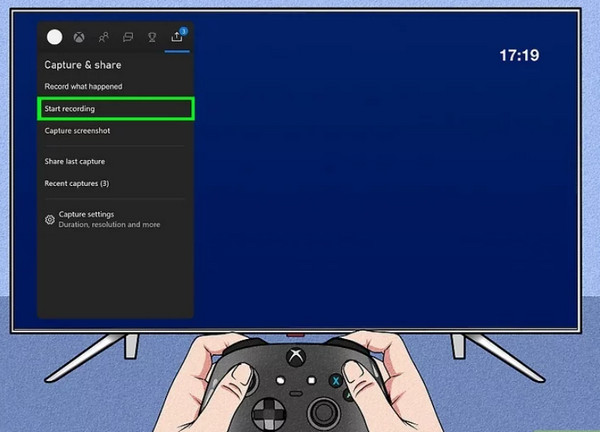
Berkongsi permainan yang dirakam pada Xbox One ke media sosial boleh dilakukan dalam pelbagai cara. Kaedah yang sesuai ialah memasang kad tangkapan pada peranti anda dan merakam permainan. Sesetengah pemain mengesyorkan Elgato Capture HD. Ia akan membolehkan anda berkongsi klip rakaman daripada Xbox One ke YouTube, Twitter, Twitch dan komuniti permainan lain. Selain daripada itu, anda boleh mempunyai storan luaran yang membuka peluang terbaik untuk anda menangkap permainan selama lebih daripada satu jam.
Sill, anda masih boleh melihat dan berkongsi klip yang dirakam terus daripada Xbox One. Untuk anda mencubanya, tekan butang "Lihat" dan kemudian tekan butang "Urus Tangkapan". Anda boleh menonton dan berkongsi klip pada akaun media sosial anda seperti Facebook, Instagram dan YouTube.
Cara Merakam Xbox One dengan Kualiti Tinggi pada Windows/Mac
Jika anda ingin merakam klip berkualiti tinggi pada Xbox One tanpa masa terhad, anda boleh menggunakannya AnyRec Screen Recorder. Perisian ini membolehkan anda merakam momen terbaik pada permainan dengan resolusi sehingga 1080p. Anda juga boleh mengkonfigurasi menu Keutamaan di mana codec video, kualiti, format output dan tetapan audio boleh diedit. Perakam Skrin AnyRec ialah resolusi terbaik untuk merakam permainan pada Xbox One pada Windows dan macOS.

Tangkap aktiviti pada skrin dalam resolusi tertinggi tanpa antara muka yang rumit.
Tawarkan lebih banyak pilihan rakaman untuk tutorial, audio, mesyuarat perniagaan dan aktiviti lain.
Sediakan ciri yang cekap untuk mengambil tangkapan skrin, melakukan semakan bunyi dan memangkas klip yang ditangkap.
Sediakan ciri yang cekap untuk mengambil tangkapan skrin, melakukan semakan bunyi dan memangkas klip yang ditangkap.
100% Selamat
100% Selamat
Cara merakam pada Xbox One dengan Perakam Skrin AnyRec:
Langkah 1.Muat turun Perakam Skrin AnyRec dari laman web rasminya. Setelah anda memasangnya pada PC anda, lancarkan aplikasi untuk mula merakam permainan pada Xbox One. Pastikan anda mempunyai kad tangkapan anda sedia untuk menangkap output berkualiti tinggi. Kemudian, klik butang "Perakam Permainan" dari menu dan teruskan dengan penyediaan.

Langkah 2.Pada tetingkap berikut, klik butang "Pilih Permainan" untuk membuka senarai juntai bawah. Pastikan anda telah melancarkan permainan yang anda ingin rakam supaya perakam skrin dapat mengesannya. Selepas itu, klik butang "Bunyi Sistem dan Mikrofon" untuk menangkap sistem audio dan suara anda jika anda ingin menambah ulasan.

Langkah 3.Selepas menyediakan, klik butang "REC" untuk mula merakam permainan pada Xbox One. Menu widget kecil akan membolehkan anda menjeda rakaman, mengambil tangkapan skrin dan menetapkan jadual rakaman. Klik butang "Berhenti" setelah selesai merakam.

Langkah 4.Kemudian, pada halaman seterusnya, anda boleh memangkas video dari awal hingga bahagian akhir. Pilih folder yang ditetapkan di mana anda ingin menyimpan klip yang dirakam. Setelah selesai, klik butang Simpan untuk mengesahkan prosedur.

Langkah Terperinci untuk Merakam Xbox One dengan Xbox Game DVR
Perkara yang menarik tentang Xbox One ialah ia juga membolehkan anda menggunakan ciri Game DVR untuk merakam rakaman permainan, seperti GTA, DMC, dan juga rakam sembang parti. Fungsi ini berfungsi secara automatik di latar belakang apabila anda mengaktifkannya. Ia juga membolehkan anda menangkap klip 10 minit pada Xbox One, tetapi ia perlu mempertimbangkan ruang storan dan kualiti resolusi anda yang tersedia. Menggunakan Game DVR menggunakan banyak sumber sistem supaya ia boleh menjejaskan kelancaran dan kualiti permainan anda. Tanpa berlengah lagi, bahagian ini akan menunjukkan kepada anda cara merakam pada Xbox One dengan Game DVR.
Langkah 1.Klik butang "Semua Tetapan" daripada "Keutamaan". Di bawah bahagian "Siaran dan Tangkap", klik butang "DVR Permainan". Selepas itu, pilih storan dalaman daripada konsol atau pemacu keras luaran untuk menyimpan klip yang dirakam.
Langkah 2.Setelah disediakan, tekan butang Xbox untuk melancarkan panduan. Klik butang "Snap an App" dari bar sisi dan klik butang "DVR Permainan" untuk merakam permainan di Xbox One.
Langkah 3.Ia akan merakam permainan secara automatik sebaik sahaja anda menyambung semula. Klik butang "Tamatkan Klip Sekarang" untuk menyimpan klip jika anda ingin menamatkan rakaman. Anda juga boleh mengklik butang "Kongsi" untuk mengongsinya di Instagram, Twitter, dsb.
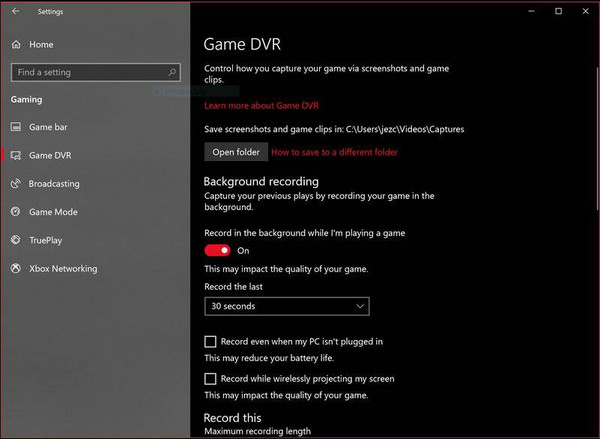
Soalan Lazim tentang Cara Merakam pada Xbox One
-
Berapa lama saya boleh merakam permainan pada Xbox One?
Masa maksimum anda boleh merakam sorotan permainan ialah 10 minit jika anda menangkap storan dalaman. Walau bagaimanapun, rakaman boleh bertahan sehingga 1 jam jika anda mempunyai storan luaran. Sudah tentu, anda juga mesti mempertimbangkan kualiti resolusi dan ruang untuk menangkap klip yang lebih panjang pada Xbox One.
-
Adakah Game Bar boleh menangkap permainan pada Xbox One?
Sudah Tentu Ya. Bar Permainan ialah alat terbina dalam pada Windows 10 untuk membantu anda menangkap sorotan permainan dan merakam audio permainan pada PC anda. Untuk anda mencubanya, tekan kekunci "WIN dan G" pada masa yang sama. Skrin anda akan pudar, dan sekumpulan tetingkap akan muncul. Klik pada Menu Widget dan klik butang "Tangkap". Klik butang "Mulakan Rakaman" untuk mula merakam. Bar Permainan ialah ciri yang sangat baik untuk merakam video sehingga 30 minit.
-
Bagaimana untuk menukar masa rakaman untuk ciri Rekod Itu Xbox?
Untuk menukar panjang rakaman pada Xbox One, klik Tetapan dan kemudian butang Keutamaan. Di bawah DVR & Penstriman Permainan, klik butang "Rekod Itu" dan pilih tempoh masa baharu yang diingini untuk rakaman.
Kesimpulan
Mempelajari cara merakam permainan pada Xbox One boleh membantu anda merakam sorotan permainan. Ia mampu memberi anda klip yang lebih panjang, tetapi ia hanya tersedia jika anda mempunyai ruang storan yang baik dan pilihan kualiti resolusi yang baik. Tetapi jika anda tidak mahu mengambil peluang ini dan ingin merakam klip yang lebih panjang dengan output berkualiti tinggi, AnyRec Screen Recorder dapat memberikan hasil yang terbaik. Cuba versi percubaan percumanya dan gunakannya untuk merakam permainan di Xbox One tanpa memesongkan kualiti.
100% Selamat
100% Selamat
